Sådan aktiverer du mørk tilstand på iMac
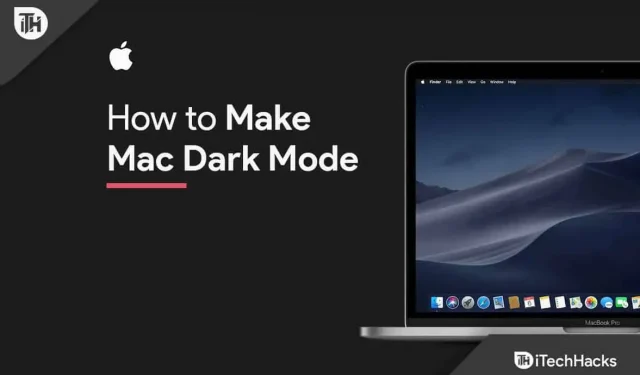
Du kan arbejde mere effektivt om natten og i svagt lys med Dark Mode på din Apple Mac eller MacBook. Så snart du slår mørk tilstand til, vil understøttede programmer og websteder øjeblikkeligt skifte til en sort baggrund med hvide skrifttyper. Mørk tilstand reducerer øjenbelastningen betydeligt, især hvis du er en natteravn. Dark Mode bruger et mørkt farveskema i hele operativsystemet, inklusive apps på din enhed.
Indhold:
- 1 Sådan laver du Mac mørk tilstand | Slå mørk tilstand til på Mac
- 2 Slå mørk tilstand til med Siri
- 3 Opret en tastaturgenvej for at aktivere mørk tilstand på Mac
Sådan laver du Mac Dark Mode | Slå mørk tilstand til på Mac
Det er ret nemt og ligetil at aktivere mørk tilstand på Mac. Der er flere muligheder for, hvordan du gør dette. Den nemmeste måde er dog gennem Systemindstillinger. Her har vi forklaret. Gør følgende:
- Vælg “Systemindstillinger” fra menulinjen, når du har tændt din Mac.
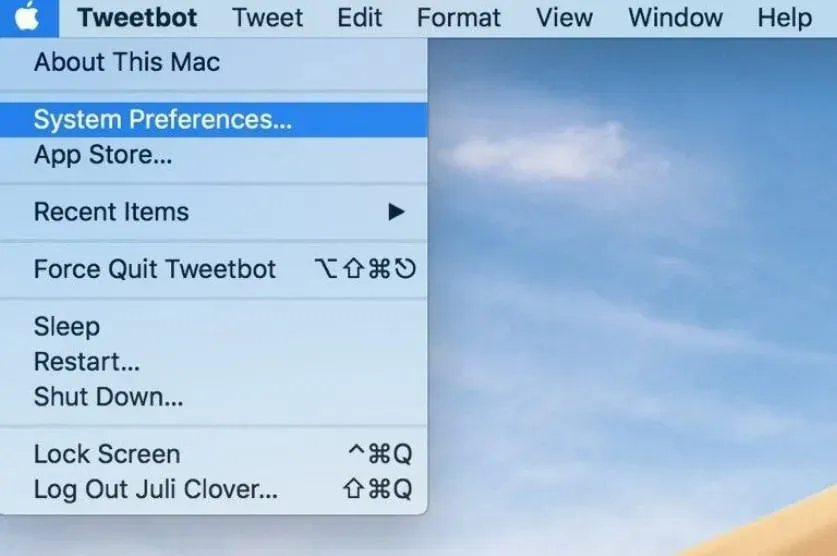
- Vælg nu Generelt.
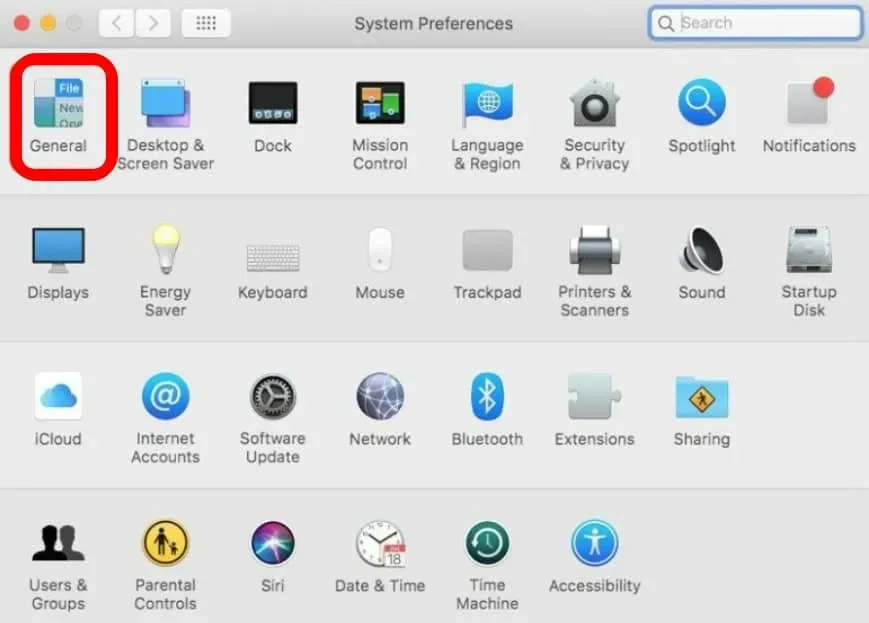
- Vælg indstillingen Mørk på fanen Udseende.
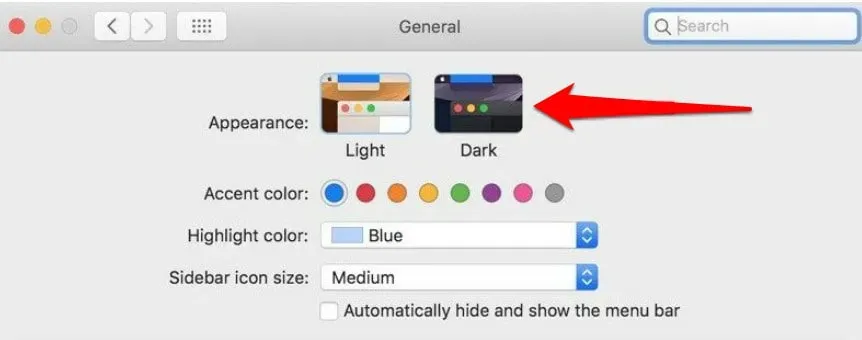
- Luk endelig vinduet.
Alt du skal gøre for at aktivere mørk tilstand på Mac er dette. Alt på din Mac ændres til et mørkt tema, når du aktiverer mørk tilstand, inklusive docken, menulinjen og alle apps, inklusive tredjeparts.
Aktiver mørk tilstand med Siri
Aktiver nattilstand på din Mac eller MacBook. Ved at bruge en anden tilgang kan du også aktivere og bruge mørk tilstand på din Mac eller MacBook. Spørg Siri om hjælp, hvis du har brug for det. Følg disse trin:
- Start din Mac, og vælg derefter Siri-symbolet fra Apple-menulinjen øverst.
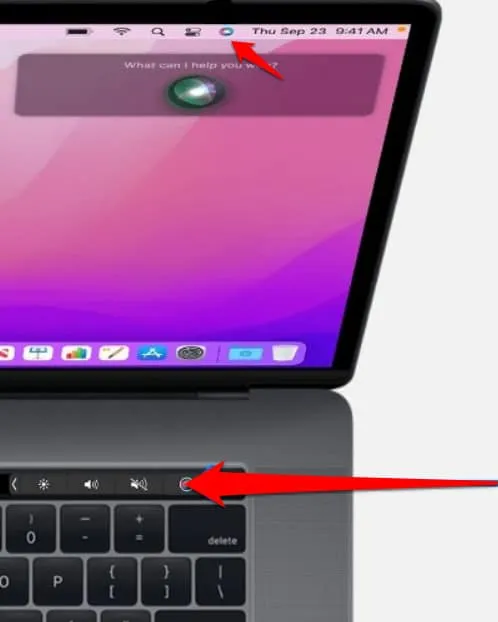
- Fortæl Siri: “Slå mørk tilstand til”
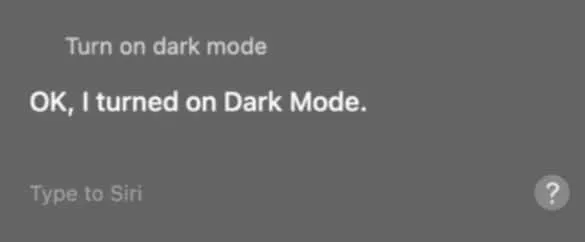
Nu vil din enhed straks vise en mørkere brugergrænseflade, efter Siri aktiverer mørk tilstand. Dette er en rigtig nem måde at gøre din MacBook mørkere på. Men husk, at kun macOS Sierra og nyere versioner understøtter det.
Aktiver mørk tilstand fra Kontrolcenter
Apples Dark Mode til Mac blev først udgivet med macOS Mojave. Brugere kan aktivere mørk tilstand på Mac ved hjælp af Catalinas slide-out-meddelelseslinje. Udgivelsen af macOS Big Sur, overført til det nye kontrolcenter.
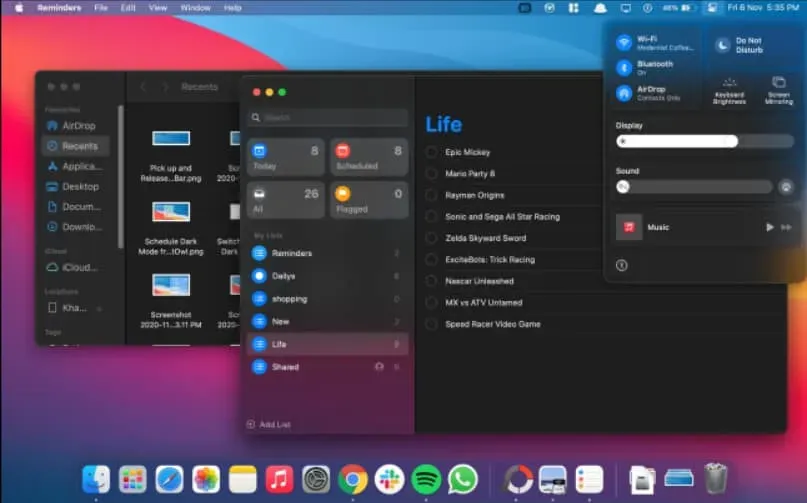
- Vælg ikonet “Kontrolcenter” i øverste højre hjørne af skærmen.
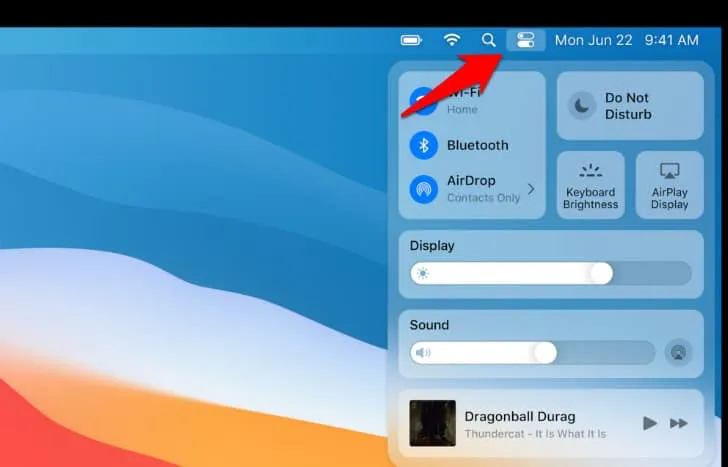
- Vælg “Vis” fra rullemenuen Kontrolcenter.
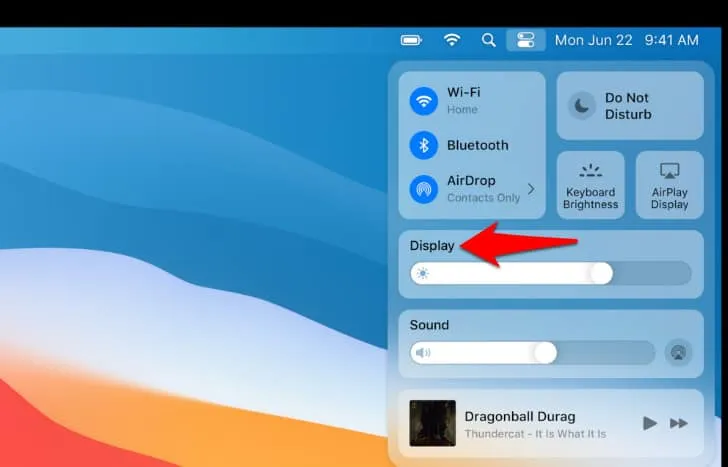
- aktivere mørk tilstand
- Nu vil det forstørre displaymodulet.
- Nu vil det forstørre displaymodulet. Slå denne funktion til eller fra ved at vælge indstillingen “Mørk tilstand”.
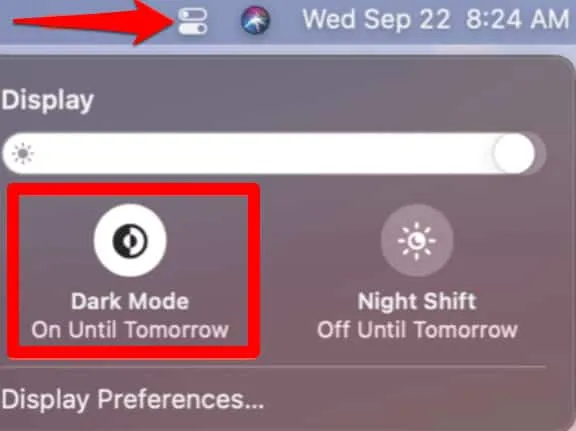
Opret en tastaturgenvej for at aktivere mørk tilstand på Mac
På en Mac kan du også oprette en tastaturgenvej for at aktivere mørk tilstand. Du kan således hurtigt slukke din Mac ved at trykke på et par knapper. Gør følgende:
- Vælg Systemindstillinger fra Apple-menulinjen.
- Klik nu på Tastatur.
- Vælg derefter “Genveje”.
- Dobbeltklik derefter på genvejen Dark Mode i Services.
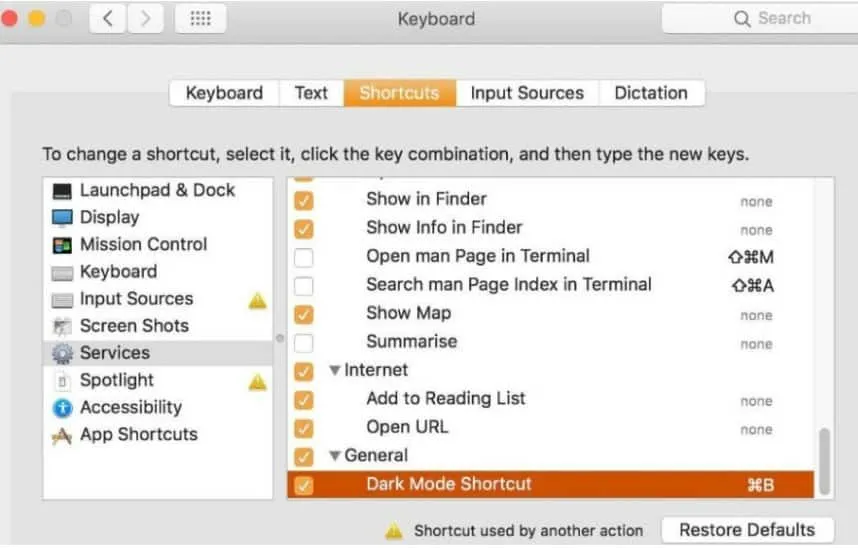
- Tilføj nu en genvejskommando for at skifte mellem lys og mørk tilstand. Sørg for, at den eksisterende tastaturgenvej ikke er tildelt en anden funktion.
- Det permanente displaylinjeikon vises i din Macs menulinje. Vælg Vis for at åbne et større vindue. Herfra kan du øjeblikkeligt aktivere eller deaktivere den visuelle funktion ved at vælge “Mørk tilstand”.
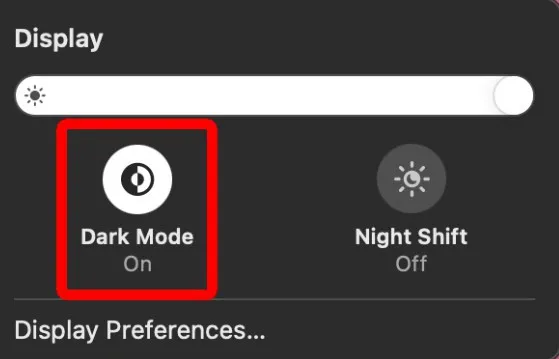
- aktivere mørk tilstand
- Display-symbolet kan flyttes eller fjernes fra menulinjen. Træk Display-ikonet til den ønskede placering, mens du holder kommandotasten nede.
- Træk “Display”-ikonet til “Desktop” og slip derefter museknappen for at fjerne det.
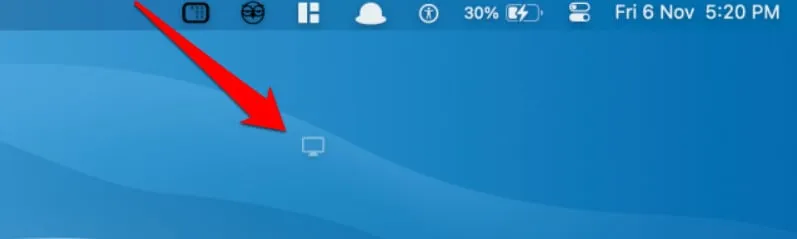
Sådan gør du din Mac endnu mørkere
Øverst til højre på skærmen skal du klikke på Kontrolcenter og derefter vælge Skærm for at gøre din Mac mørkere. For at aktivere dem begge skal du trykke på Dark Mode og Night Shift. Night Shift gør din skærm mindre blå og mere gul, og mørk tilstand ændrer farverne på nogle programmer.
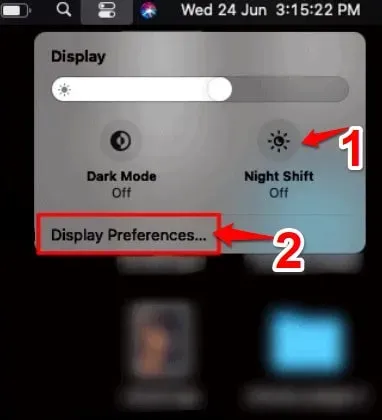
aktivere mørk tilstand
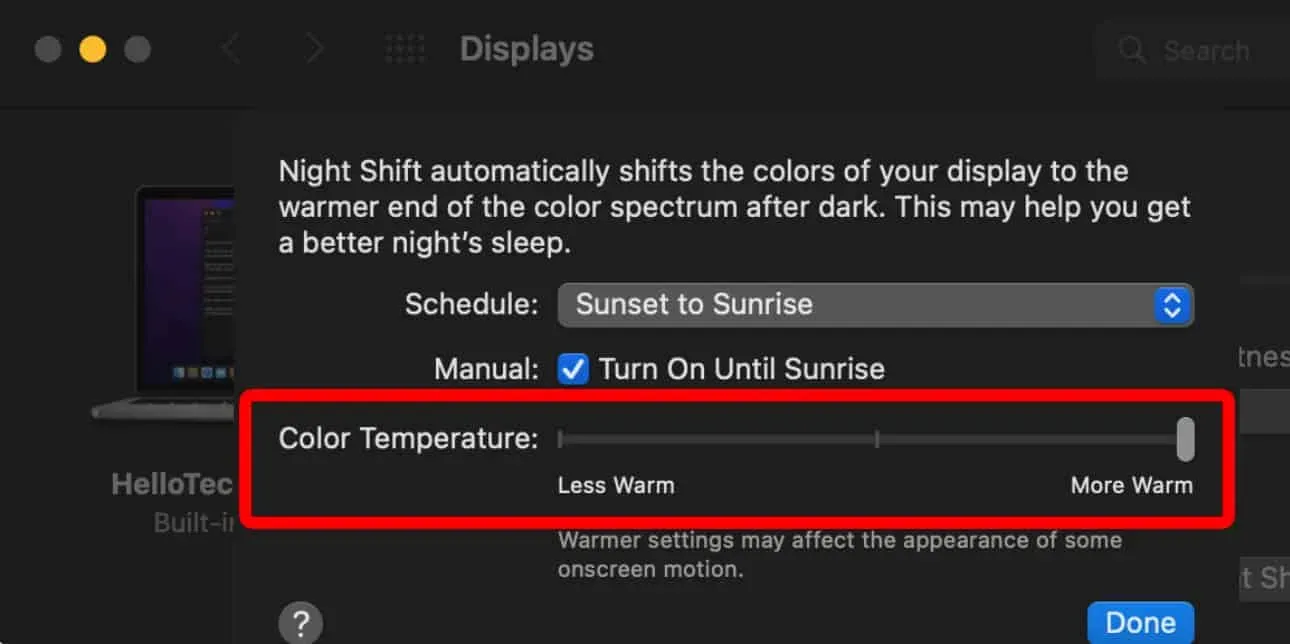
aktiver Mac mørk tilstand
I bunden af pop op-vinduet kan du også vælge Skærmindstillinger. Vælg derefter “Night Shift” og flyt til sidst “Color Temperature”-skyderen til “Warmer”-positionen. Dette vil yderligere reducere mængden af blåt lys, der udsendes fra din skærm, hvilket vil hjælpe med at forhindre træthed i øjnene, især hvis du læser tekst om natten.
Du kan planlægge, hvornår Night Shift skal tænde og slukke.
Sådan planlægges mørk tilstand på Mac
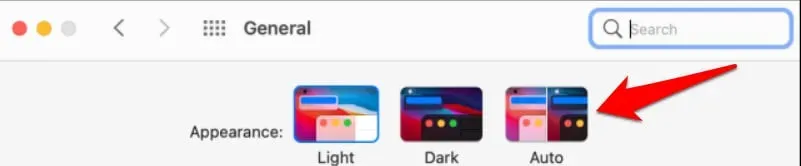
aktivere mørk tilstand
macOS kan også slå mørk tilstand til eller fra automatisk baseret på tidspunktet på dagen. Gå til Systemindstillinger > Generelt og vælg indstillingen Auto under Udseende.
Når denne indstilling er aktiveret, aktiverer macOS automatisk mørk tilstand om natten. MacOS vender også tilbage til lystilstand, når du tænder din Mac om morgenen.
Sådan aktiverer du mørk tilstand på Mac
Der kan være tidspunkter, hvor det er unødvendigt at bruge din Macs mørke tilstand. Hvis du tænder for det, kan du hurtigt slukke det. Vælg blot “Lys” under “Udseende” i sektionen “Generelt” i Systemindstillinger efter at have klikket på “Generelt”.
Færdig. Derefter vil din Macs grænseflade vende tilbage til standardtilstanden (standard). Med de her beskrevne tricks kan du dog altid indstille eller deaktivere mørk tilstand.
De metoder, vi dækkede her, hjælper dig med at aktivere mørk tilstand på din Mac eller MacBook. Nu bliver fokus lettere og mindre træt for dine øjne. Vi håber, at denne artikel hjalp dig med at finde de nemme trin til at aktivere mørk tilstand.



Skriv et svar